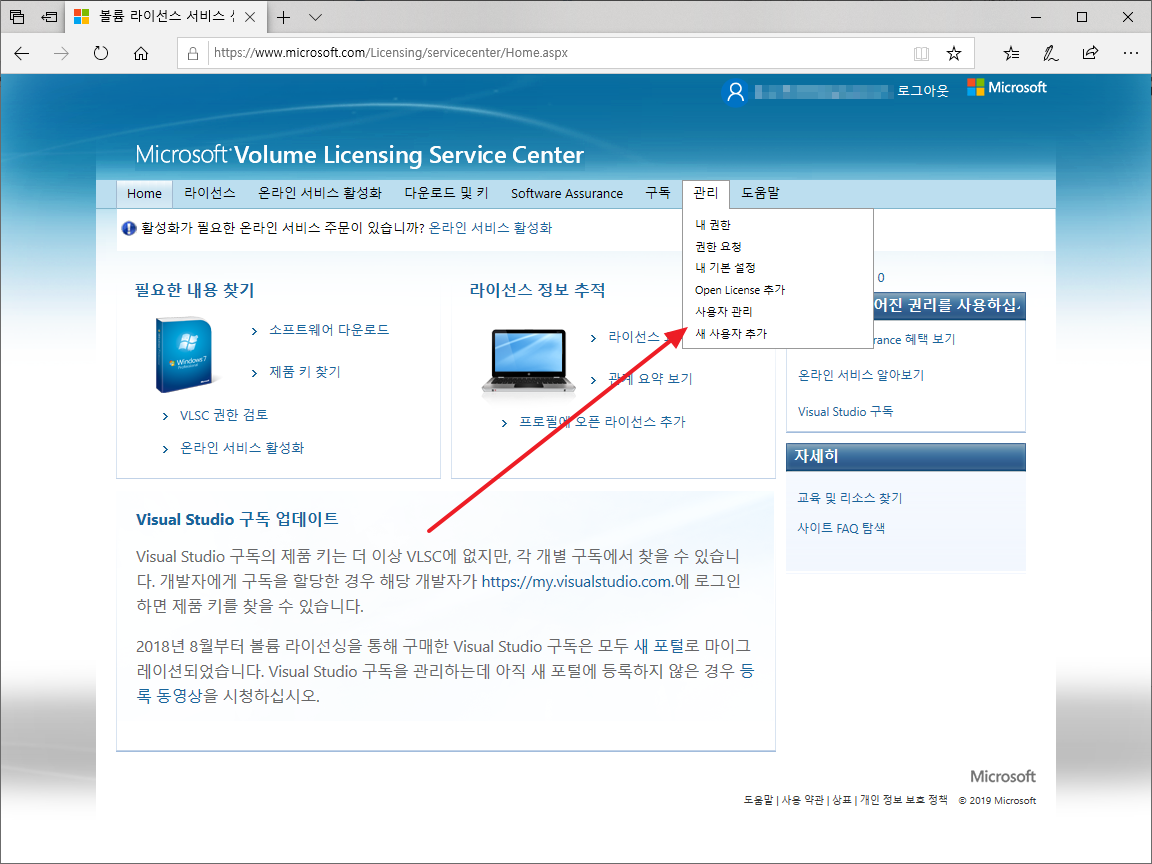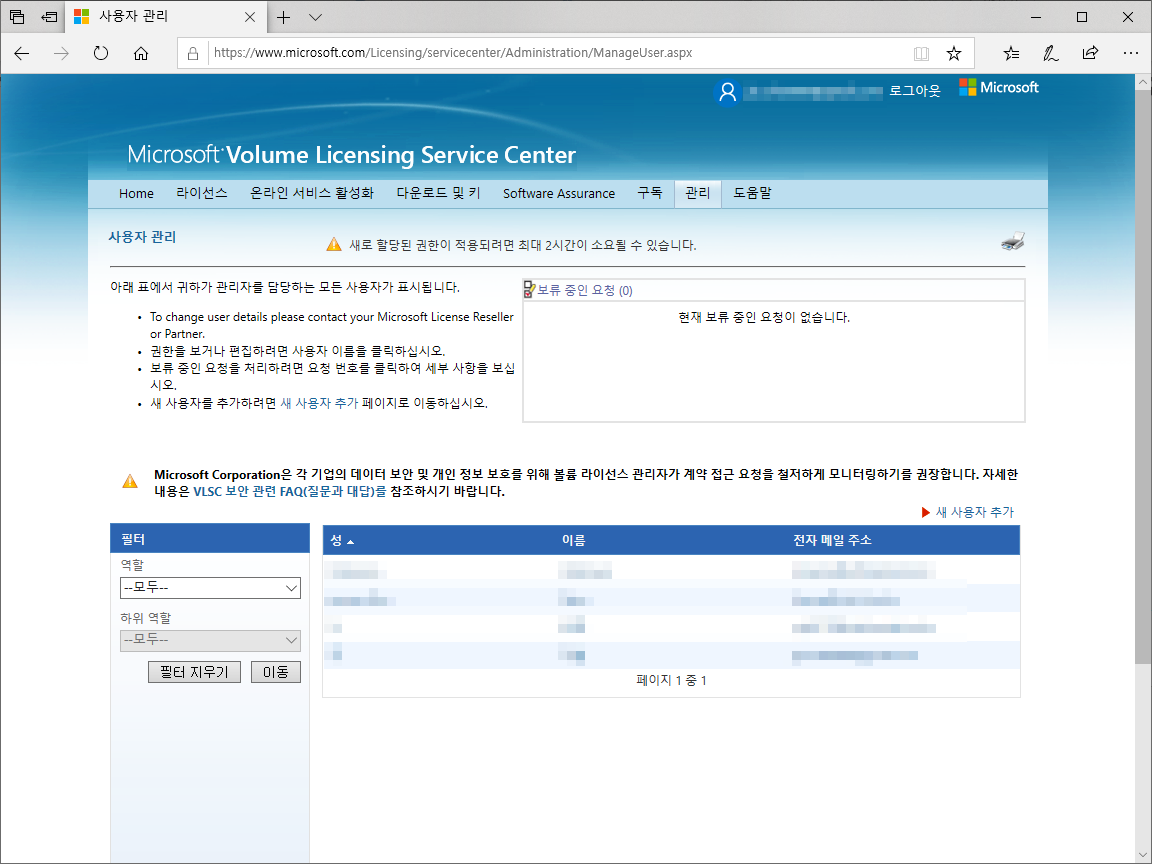Microsoft VLSC(볼륨 라이선스 서비스 센터)에서 라이선스 확인하고 제품 다운로드하는 방법
기업에서 구입한 마이크로소프트 제품의 라이선스 관리는 Microsoft Volume Licensing Service Center에서 합니다. VLSC 사이트에서는 라이선스 계약 내용, 사용할 수 있는 제품 목록을 확인할 수 있고, 제품 설치 파일 다운로드와 키 확인도 할 수 있습니다.
계정 만들기
마이크로소프트 제품을 주문할 때 이메일 주소를 제출합니다. 제품 라이선스가 발급되면 그 주소로 초대 메일이 발송됩니다. 메일의 안내에 따라 계정 설정을 완료합니다.
VLSC에 로그인하기
- VLSC 사이트에 접속하고, 로그인합니다.
- VLSC에 정상적으로 로그인되면, 다음과 같은 화면이 나옵니다.
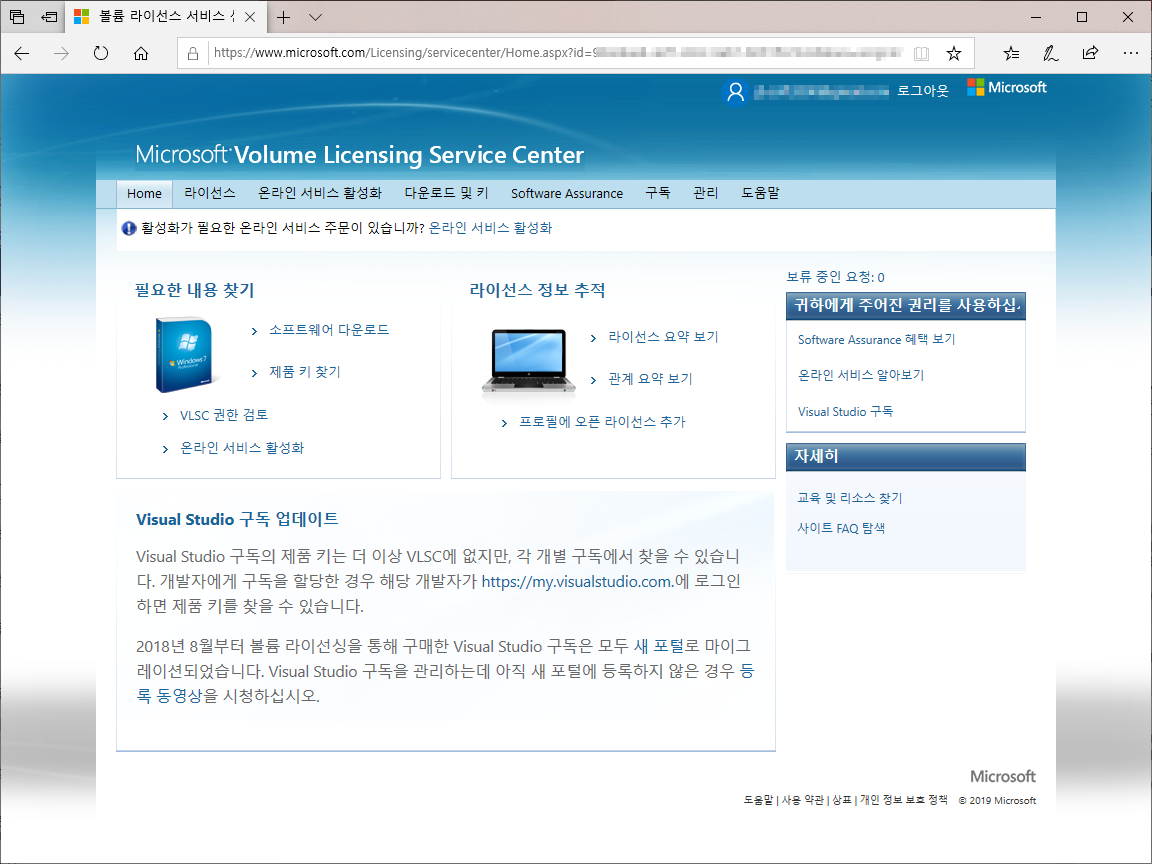
라이선스 계약 확인하기
- 기업이 보유한 라이선스 내역 확인은 상단의 [라이선스] 메뉴에서 합니다. 예를 들어 [관계 요약]을 클릭하면...
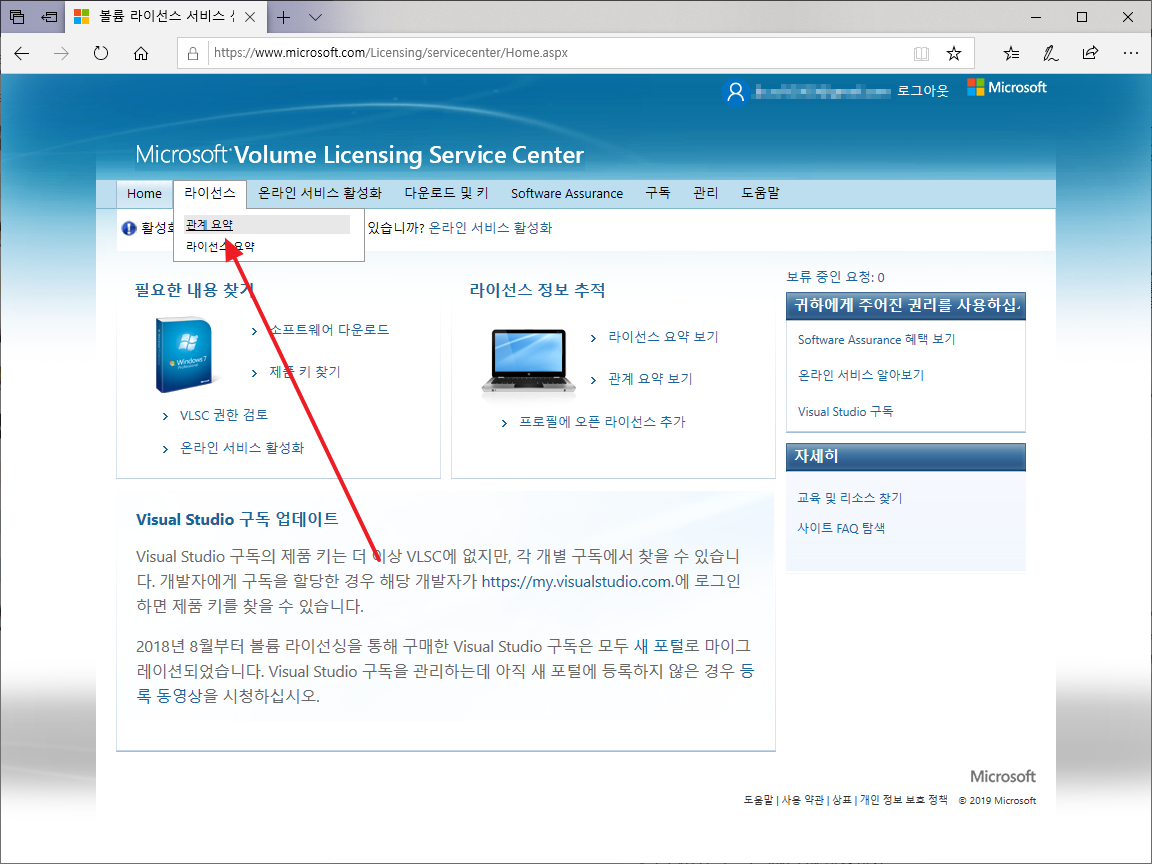
- 라이선스 계약 목록이 나오고, 계약 번호를 클릭하면 상세 내용을 볼 수 있습니다.
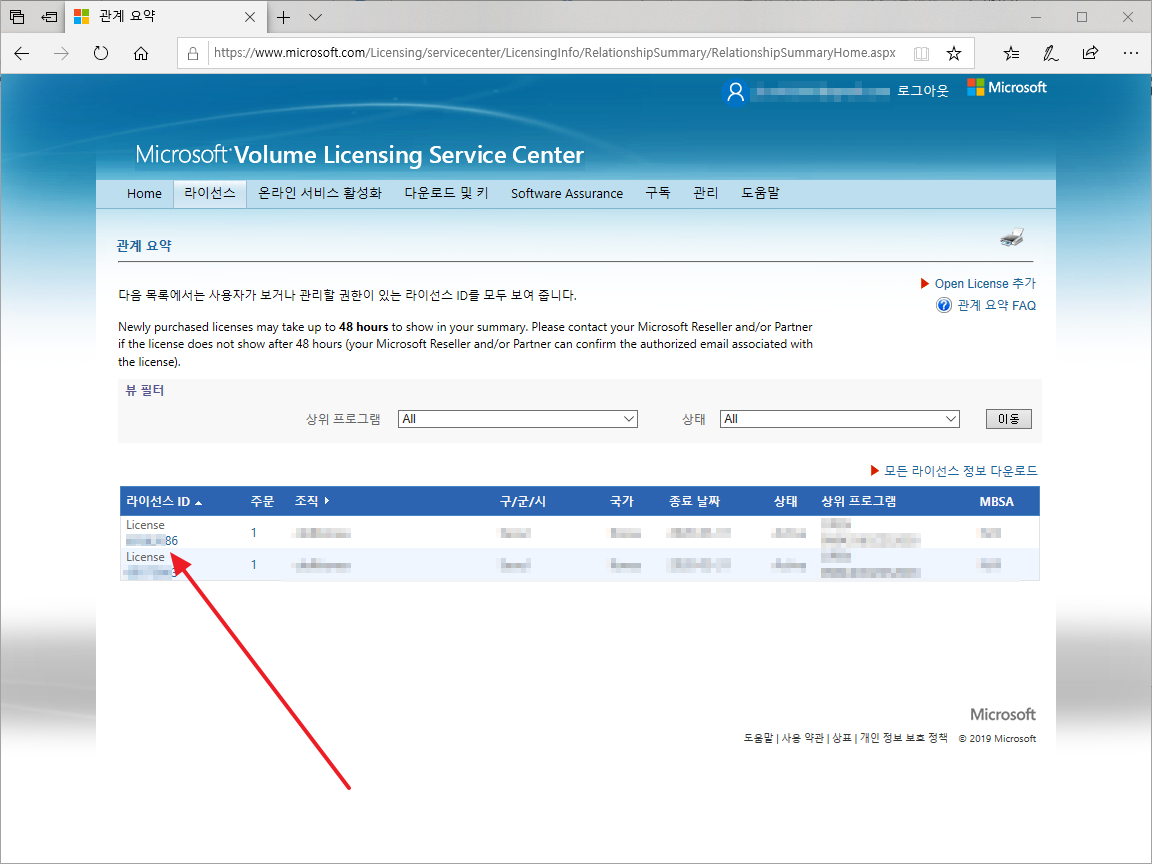
- [라이선스]에서는 해당 계약으로 사용권을 획득한 제품 목록을 볼 수 있고...
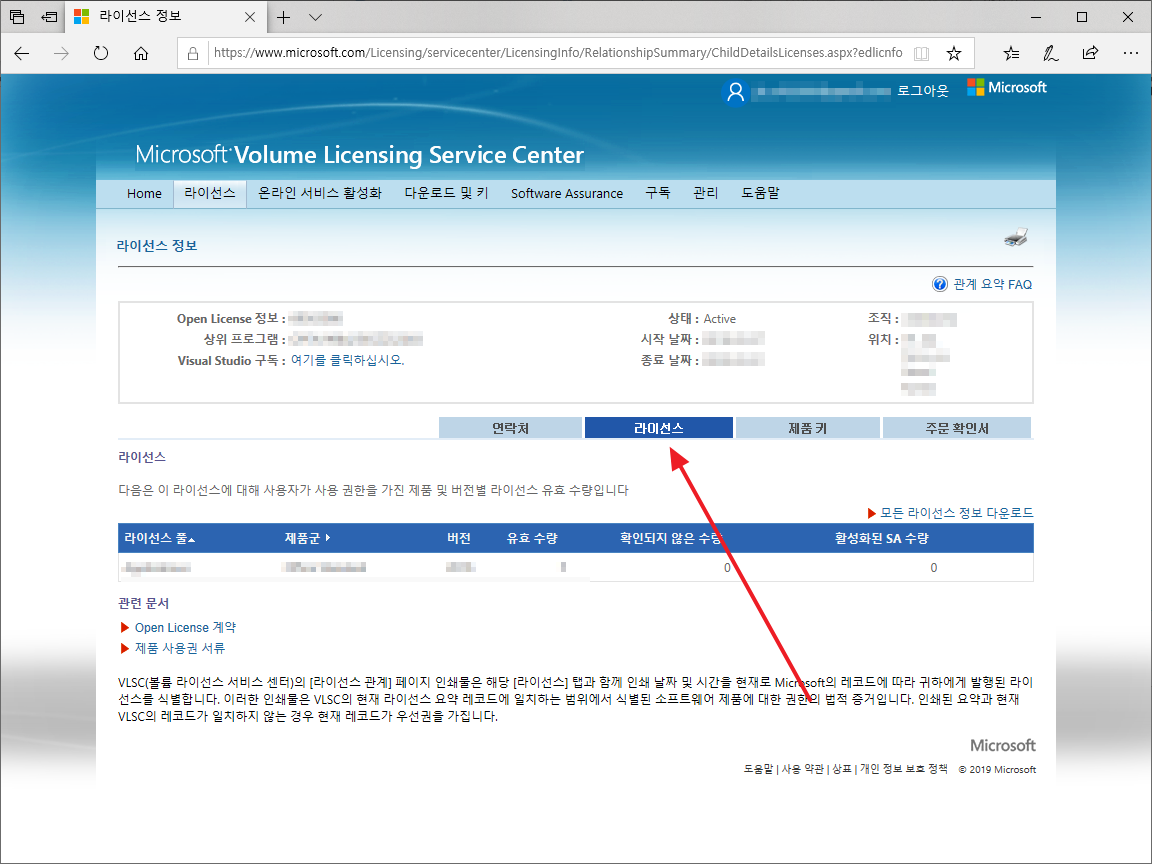
- [제품 키]에서는 설치 시 필요한 키 값을 볼 수 있습니다.
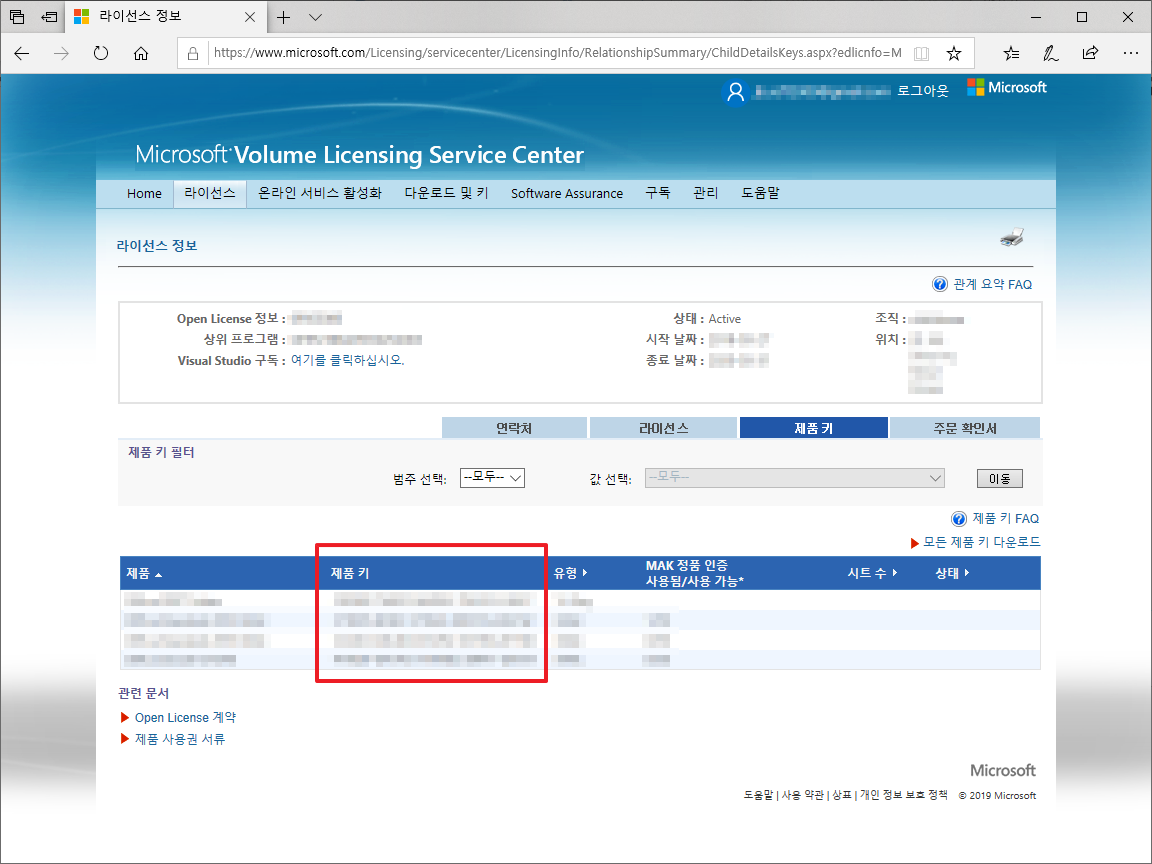
라이선스 추가하기
VLSC에서 구입한 라이선스가 다 보이지 않는다면, 수동으로 라이선스를 추가할 수 있습니다. 라이선스 추가를 위해서 필요한 것은 주문확인서에 있는 라이선스 번호와 인증번호입니다.
- [관리]를 클릭한 후 [Open License 추가]를 클릭합니다.
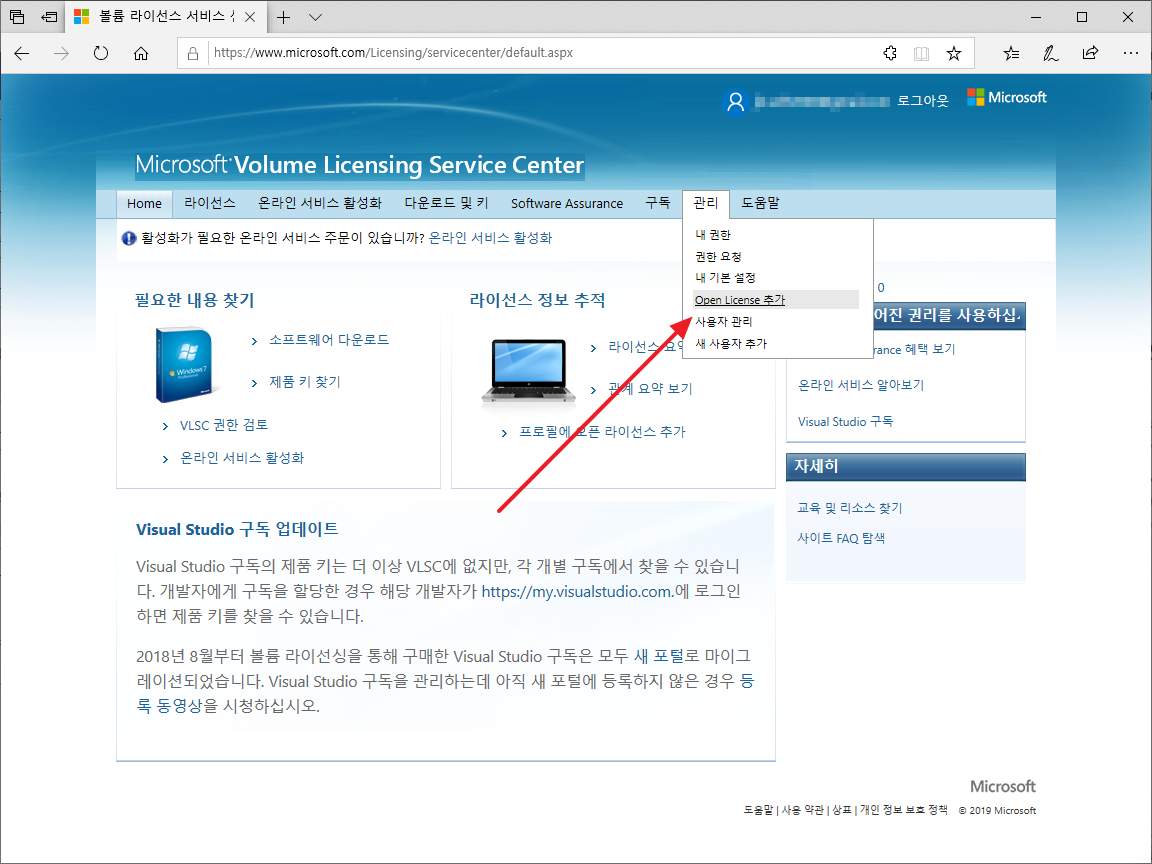
- 주문확인서에 있는 라이선스 번호와 인증번호를 입력하고 [전송]을 클릭하면, 24시간 이내에 처리됩니다.
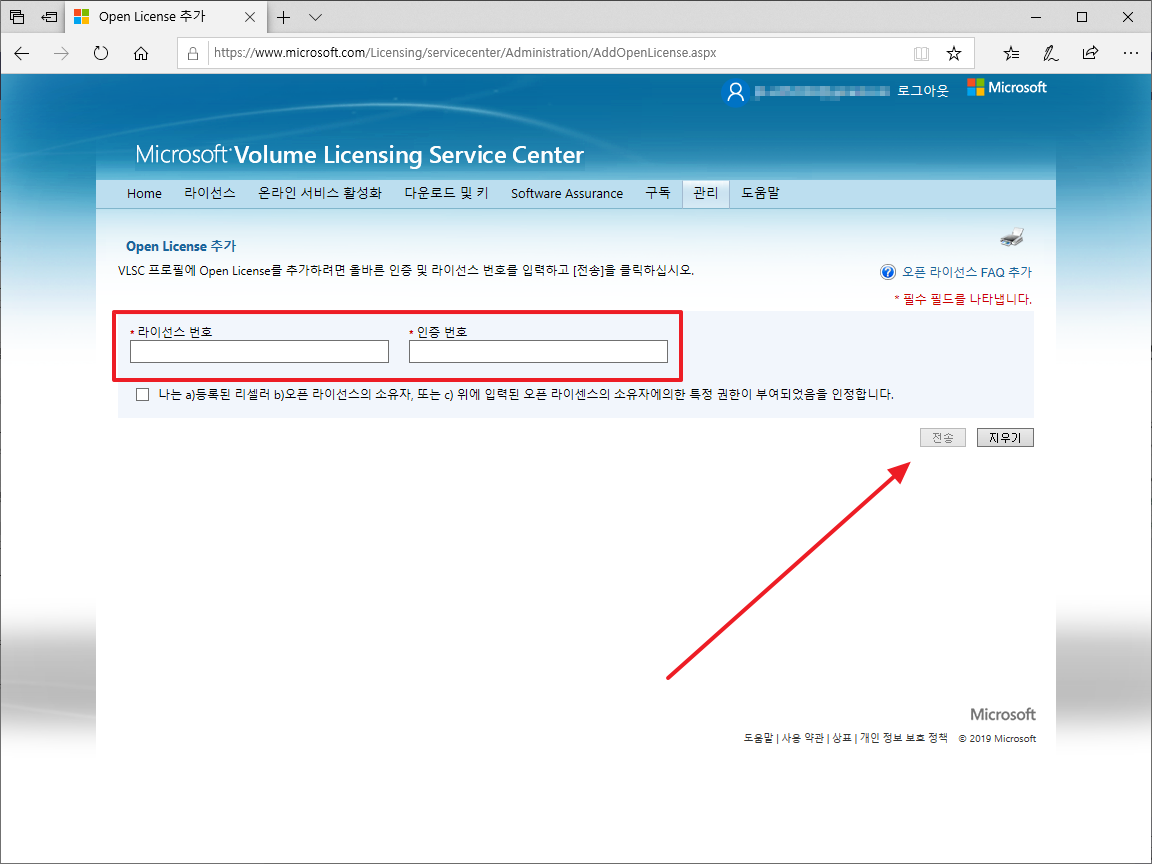
제품 다운로드
- 제품을 설치하려면 [다운로드 및 키]를 클릭합니다.
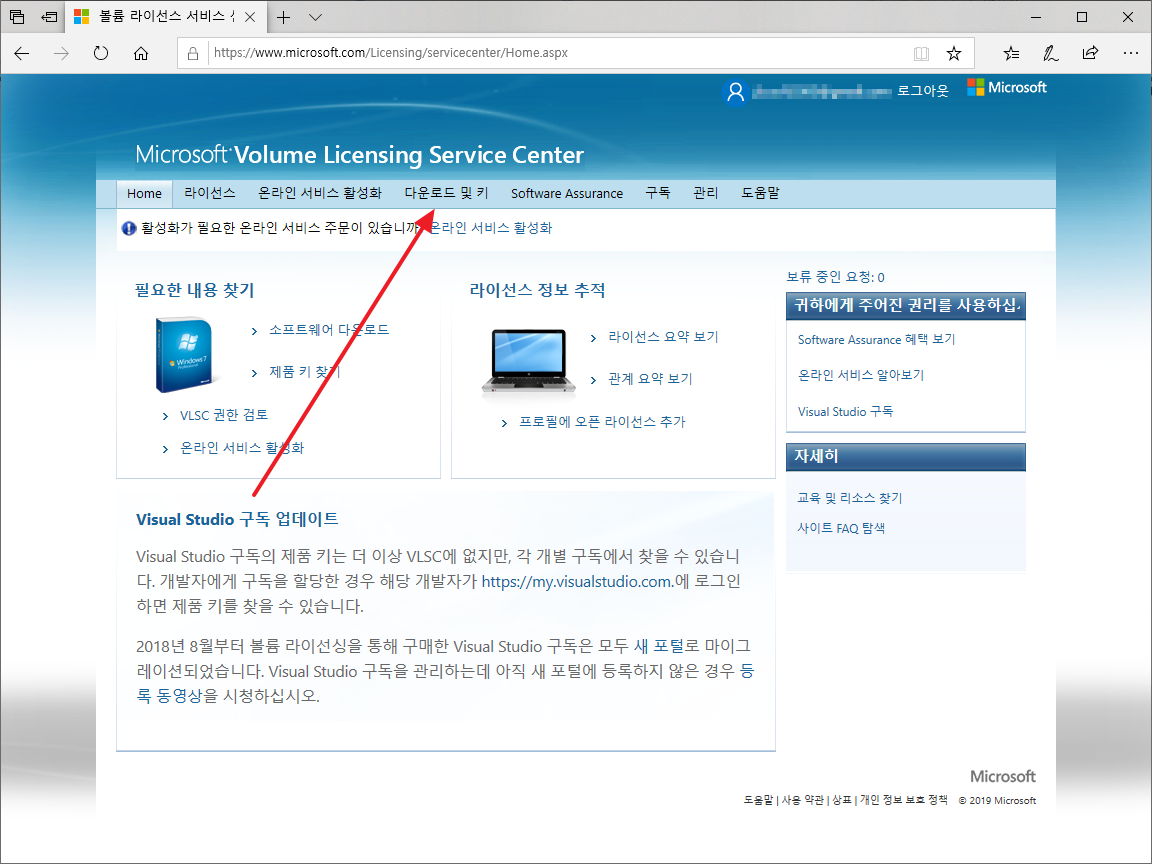
- 설치할 수 있는 제품 목록이 나옵니다.
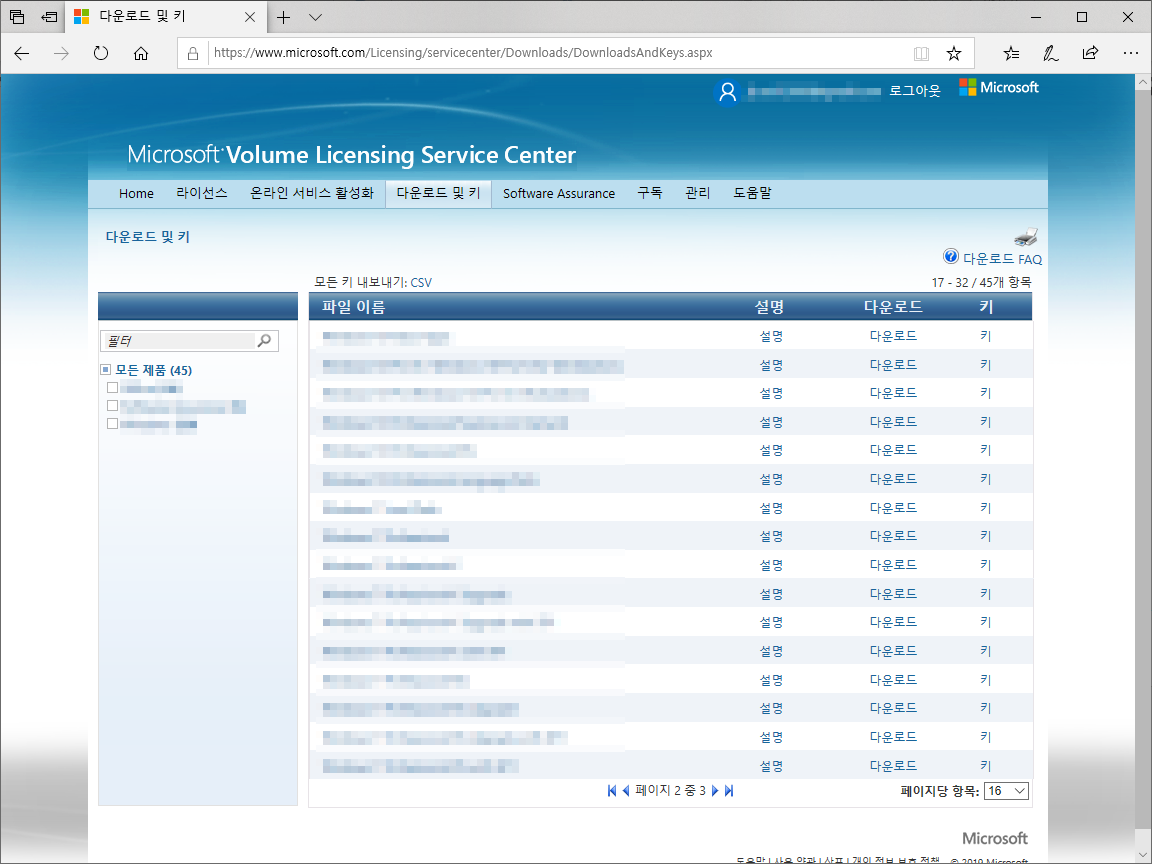
- 사용하려는 제품명 옆에 있는 [다운로드]를 클릭하고, 다운로드 방법, 언어, 운영 체제 유형을 선택한 후 [계속]을 클릭합니다.
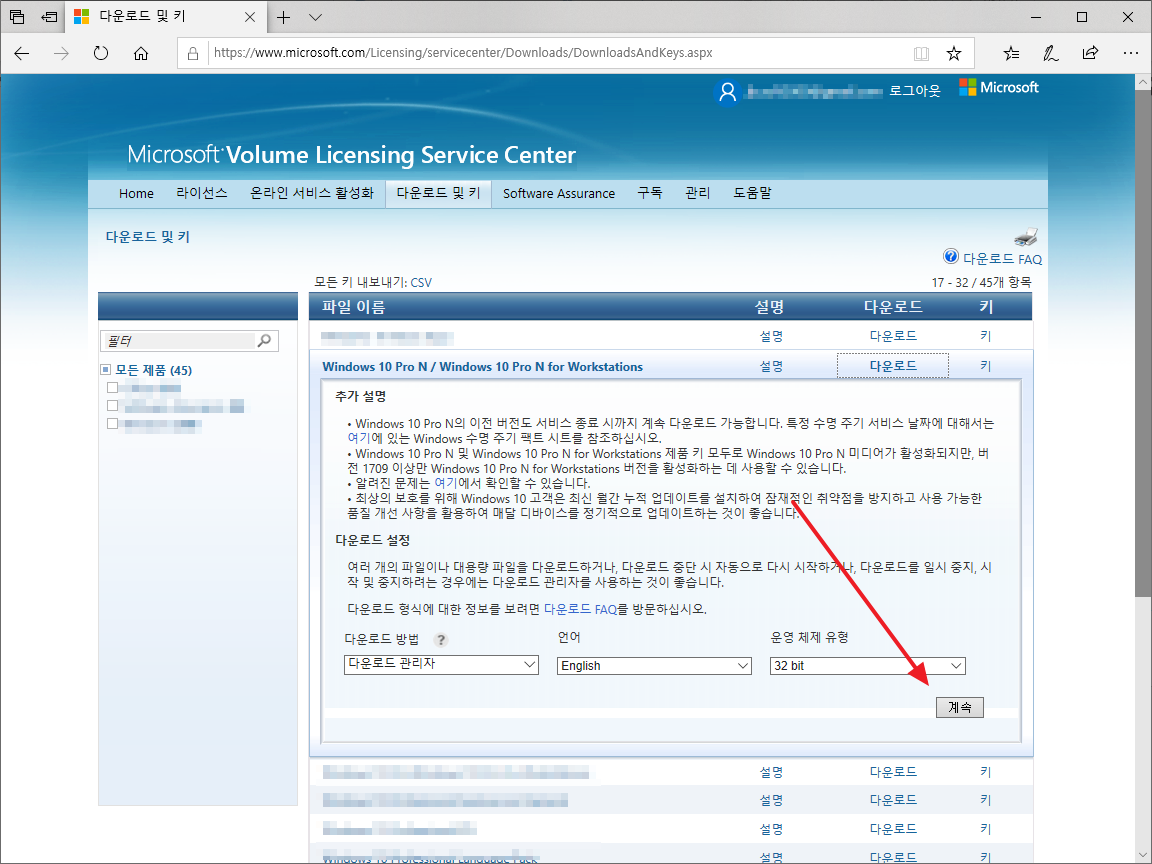
- 목록에서 원하는 파일을 다운로드합니다.
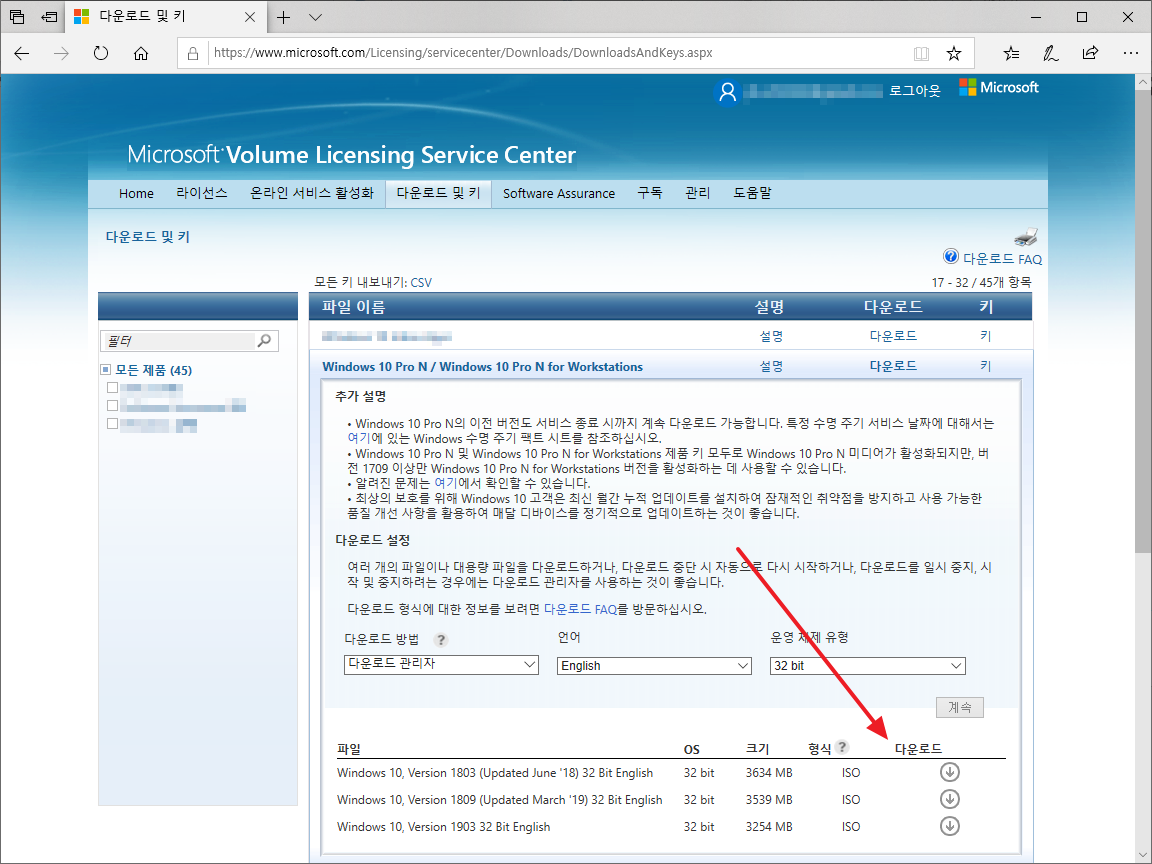
- [키]를 클릭하면, 설치에 사용할 키 값을 확인할 수 있습니다.
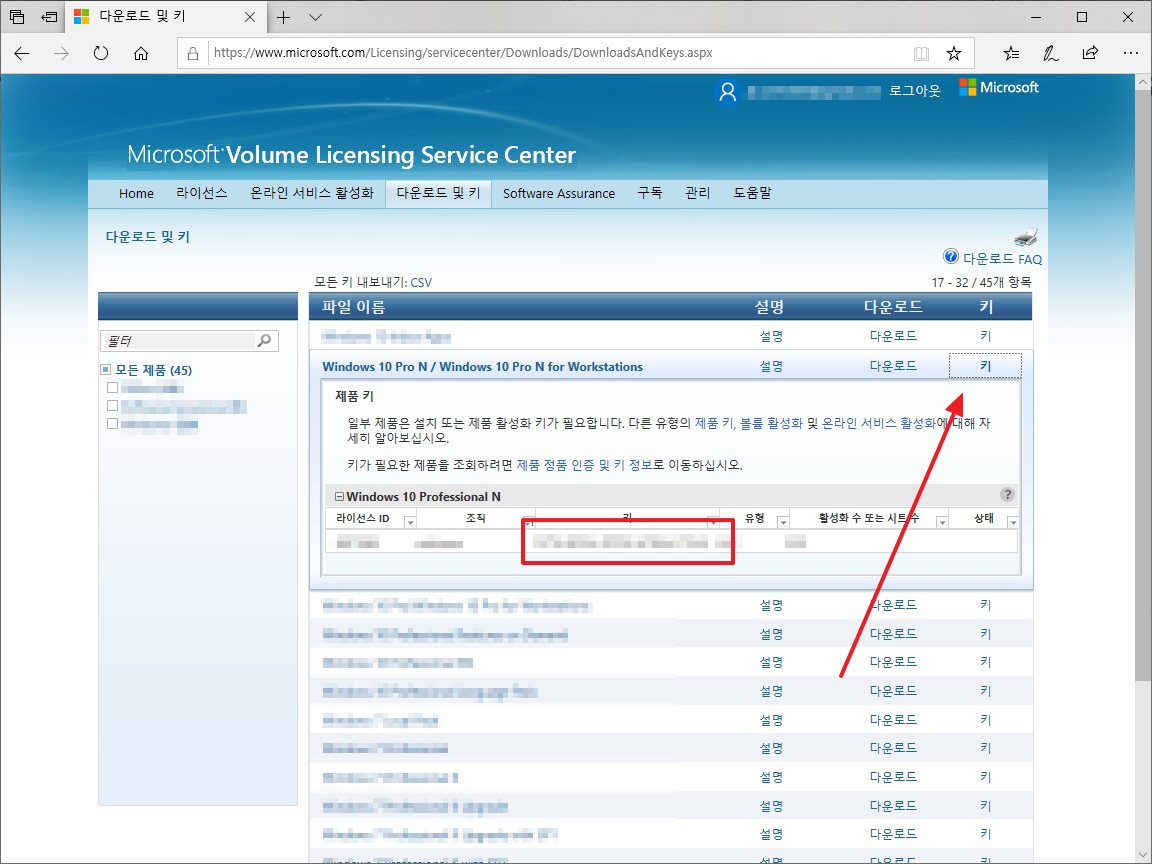
사용자 관리
- 관리를 효율적으로 하기 위해서 사용자를 추가하거나 사용자별로 권한 설정을 할 수 있습니다.
- 사용자 관리는 [관리 - 사용자 관리]에서 합니다.